Nhạc nền là một cách giúp website của bạn gây được ấn tượng cho người truy cập cũng như khách hàng. Nếu bạn chưa biết cách chèn nhạc vào WordPress thì đừng bỏ lỡ bài viết hướng dẫn dưới đây của Vietnix. Cùng theo dõi nhé.
1. Cách chèn nhạc vào WordPress từ SoundCloud
SoundCloud là một dịch vụ chia sẻ nhạc trực tuyến quen thuộc với người dùng hiện nay. Đây cũng được biết tới là một website chèn nhạc được nhiều người dùng WordPress sử dụng rất nhiều. Ưu điểm lớn nhất khi chèn nhạc từ SoundCloud đó chính là người dùng có thể sử dụng SoundCloud với vai trò là máy chủ dùng để lưu trữ nhạc trên WordPress. Sau đó dùng mã nhúng do website này cung cấp để chèn vào trang web của bạn. Điều này có thể giúp bạn tối ưu được không gian lưu trữ một cách tốt nhất.
Cách chèn nhạc từ SoundCloud vào WordPress, bạn thực hiện theo các bước như sau:
Bước 1: Truy cập soundcloud.com, sau đó chọn 1 bài hát mà bạn muốn chèn nhạc.
Bước 2: Bấm chọn vào bài hát, kéo xuống click vào nút Share > Embed.
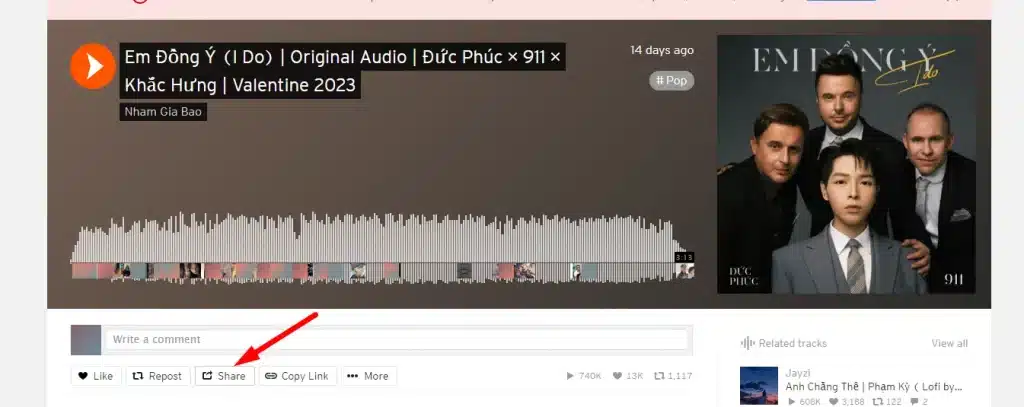
Bước 3: Tùy biến kích thước khung iframe và màu sắt của nút Play theo ý muốn và copy đoạn code trong khung WordPress Code.
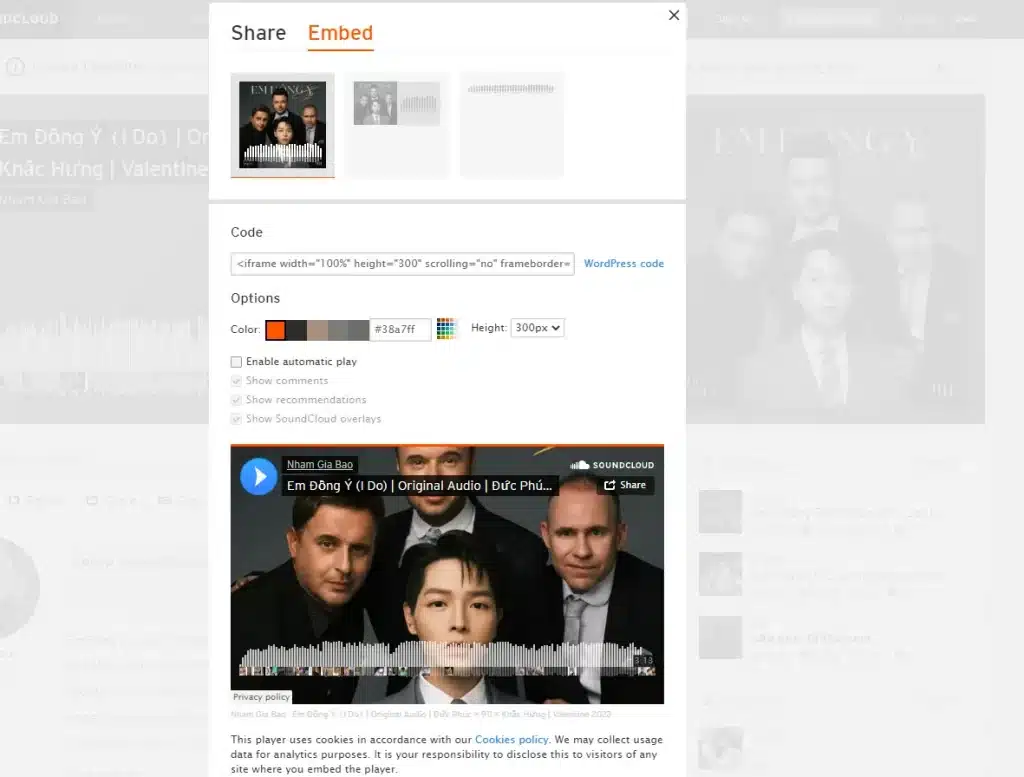
Bước 5: Chọn block Shortcode trong bài biết và dán WordPress Code (mở chế độ Code editor và dán ở vị trí bạn muốn đối với giao diện Classic editor – trình soạn thảo cũ).
Lưu ý: Trên Block Editor (trình soạn thảo mới) của WordPress hiện nay có 1 block SoundCloud riêng để bạn chèn nhạc SoundCloud dễ dàng bằng link trực tiếp. Tuy nhiên, đối với link trực tiếp bạn sẽ không thể tùy chỉnh kính thước và màu sắc của nút play như trên.
Khi chèn nhạc vào WordPress, các yếu tố quan trọng cần lưu ý là tốc độ tải trang và hiệu suất tổng thể của website. Nếu bạn muốn tối ưu hóa website WordPress của mình để chèn nhạc mượt mà mà không lo ngại về tốc độ, web hosting Vietnix chính là giải pháp lý tưởng. Với dịch vụ WordPress Hosting của Vietnix, bạn sẽ được hưởng lợi từ tốc độ vượt trội nhờ vào LiteSpeed Enterprise, ổ cứng NVMe và hệ thống tối ưu hóa PHP mạnh mẽ. Đồng thời, đội ngũ hỗ trợ 24/7 sẽ luôn sẵn sàng giúp bạn giải quyết mọi vấn đề liên quan đến website.
2. Dùng chức năng Audio Player của WordPress
Thực tế, cách thức đơn giản nhất hiện nay khi muốn chèn nhạc vào WordPress là sử dụng Audio Player của website này. Việc bạn cần làm chỉ là upload file nhạc mình muốn lên và chèn nó vào ngay trong bài viết. Cụ thể các bước như sau:
- Bước 1: Bấm vào dấu “+” sau đó tìm và chọn block Audio.
- Bước 2: Kéo thả file nhạc bạn muốn chèn vào
- Bước 3: Bấm chọn Insert into post để chèn nhạc vào bài viết.
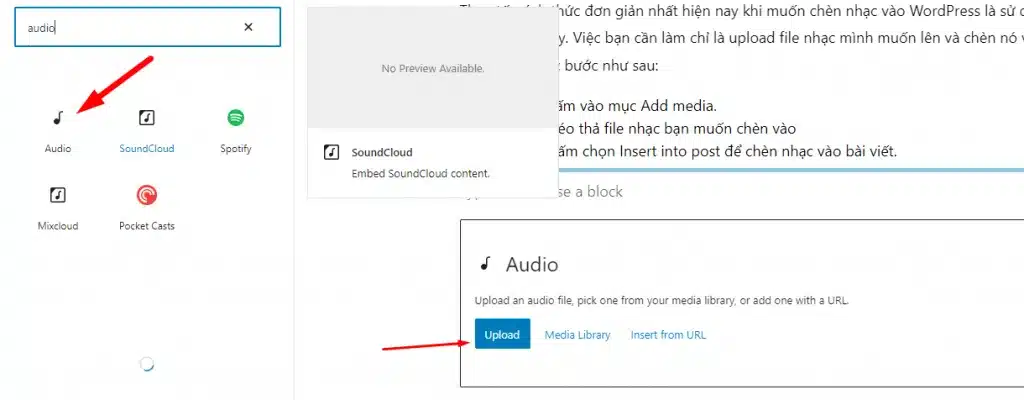
Với cách làm này, điều cần chú ý nhất chính là định dạng file vì WordPress chỉ có thể xử lý audio và video với một số kiểu file xác định. Đó chính là:
- webm.
- ogv.
- mp4/m4v.
- wmv.
- mov/qt.
- flv.
- mp3/m4a/m4b.
- ogg/oga.
- wma.
- wav.
3. Chèn nhạc từ tài khoản Cloudup vào WordPress
Hiện nay, cách chèn nhạc từ Cloudup chỉ dành cho những ai đã có tài khoản. Vì nền tảng Cloudup đã đóng chức năng đăng ký nên ai chưa có tài khoản thì không thể chèn nhạc lên WordPress theo cách này.
Nếu bạn đã có tài khoản Cloudup thì hiện nay trình soạn thảo Block editor của WordPress cũng đã cung cấp 1 block riêng để bạn chèn nhạc từ Cloudup. Cách thực hiện rất đơn giản, bạn chỉ cần mở block Cloudup ở vị trí bạn muốn trong bài viết sau đó dán link nhạc từ Cloudup vào là được.
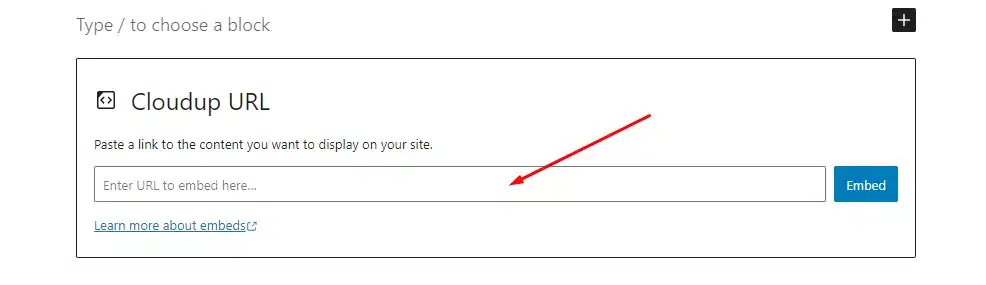
4. Sử dụng plugin để chèn nhạc vào WordPress
Plugin sẽ có nhiều chức năng và khả năng tùy chỉnh cao để người dùng có thể thoải mái lựa chọn bản nhạc phù hợp nhất để chèn vào WordPress.
Một số plugin được nhiều người dùng sử dụng nhiều nhất hiện nay là:
- Compact WP Audio Player
- Số lượng cài đặt: 40,000+
- Đánh giá: 4.3/5
- MP3-jPlayer
- Số lượng cài đặt: 30,000+
- Đánh giá: 4.1/5
- Soundy Background Music
- Số lượng cài đặt: 20,000+
- Đánh giá: 4.7/5
- SoundCloud is Gold
- Số lượng cài đặt: 20,000+
- Đánh giá: 4.2/5
5. Cách chèn Playlist vào WordPress
Hãy tham khảo ngay cách chèn cả palylist yêu thích vào WordPress ngay sau đây.
Bước 1: Bấm chọn Add media sau đó chọn Create Audio Playlist. Đối với Block editor bạn có thể chọn Block Classic trước rồi mới chọn Add media.
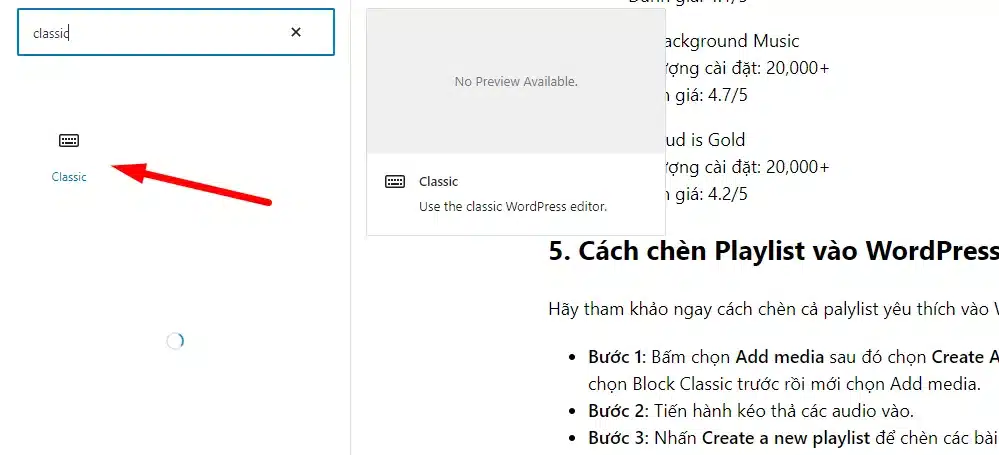
Bước 2: Tiến hành kéo thả các audio vào.
Bước 3: Nhấn Create a new playlist để chèn các bài nhạc yêu thích.
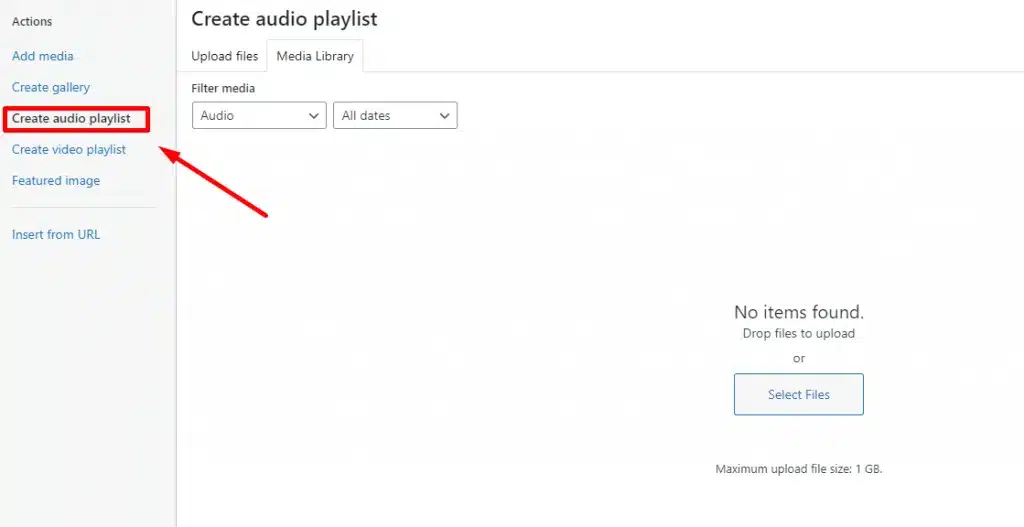
Mong rằng với bài viết trên, bạn đã biết cách chèn nhạc vào WordPress để làm tăng độ nhận diện cũng như tạo nên sức hút cho website của mình. Cảm ơn bạn đã theo dõi bài viết. Chúc bạn thực hiện thành công.




















